Arduino Nano ESP32 - Gmail
Dieser Leitfaden zeigt Ihnen, wie Sie den Arduino Nano ESP32 konfigurieren, um eine E-Mail über Ihr Gmail-Konto zu senden. Sie können E-Mails von Ihrem Gmail-Konto an jedes andere E-Mail-Konto senden.
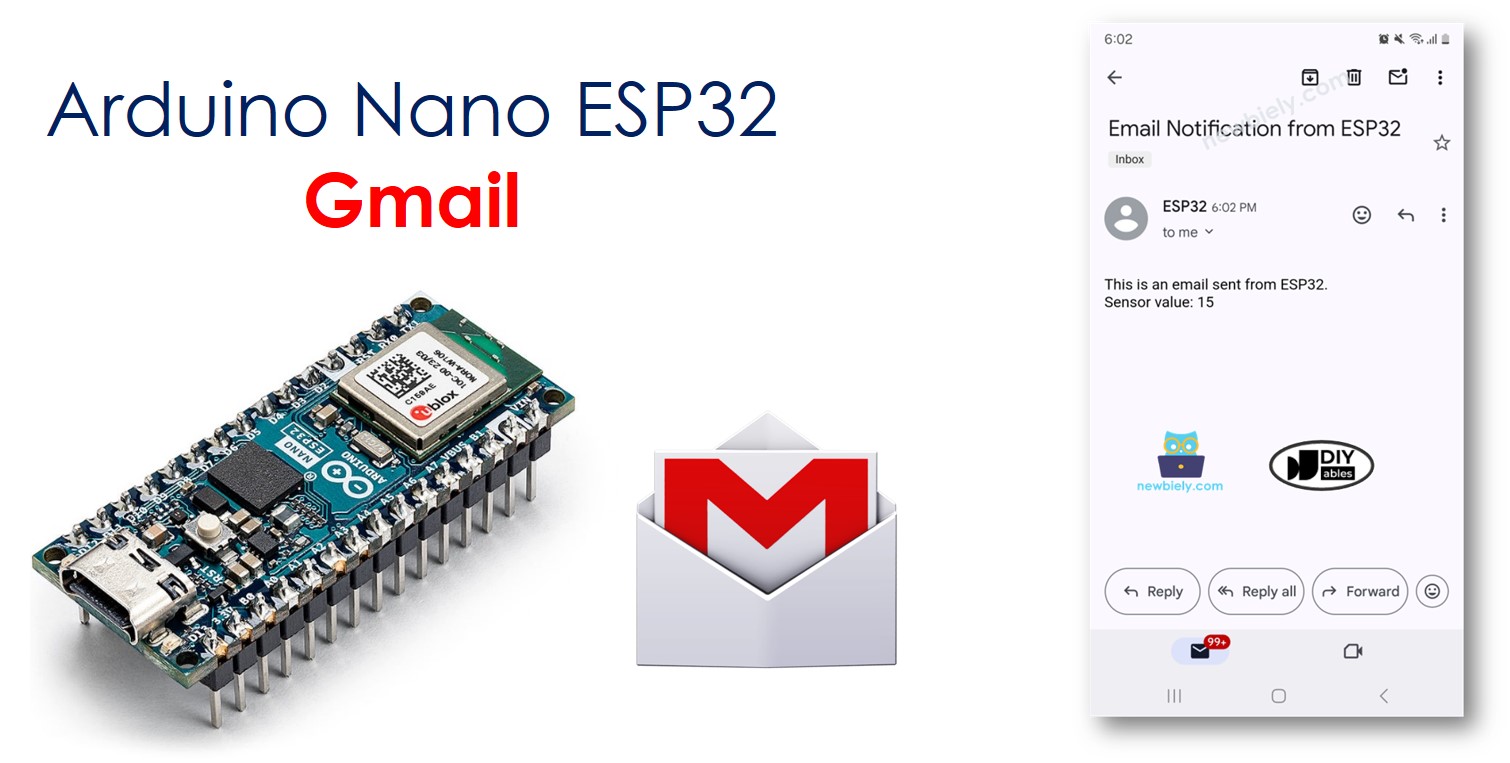
Erforderliche Hardware
Oder Sie können die folgenden Kits kaufen:
| 1 | × | DIYables Sensor-Kit (30 Sensoren/Displays) | |
| 1 | × | DIYables Sensor-Kit (18 Sensoren/Displays) |
Vorbereitung
Um den Code zu verwenden, benötigen Sie ein Gmail-Konto und ein spezielles App-Passwort. Hier sind die wichtigsten Punkte, die Sie beachten sollten:
- Erstellen Sie ein neues Gmail-Konto speziell zum Testen, nicht Ihr reguläres Konto, um Probleme zu vermeiden.
- Das im Arduino Nano ESP32-Code verwendete Passwort ist nicht dasselbe wie Ihr Gmail-Passwort. Sie müssen ein „App-Passwort“ von Ihrem Google-Konto erhalten, indem Sie bestimmte Schritte befolgen.
Hier sind die Schritte der Reihe nach:
- Erstelle ein neues Gmail-Konto.
- Melde dich bei dem von dir erstellten Konto an.
- Gehe zu deinem Google-Konto.
- Wechsle zum Bereich 'Sicherheit'.
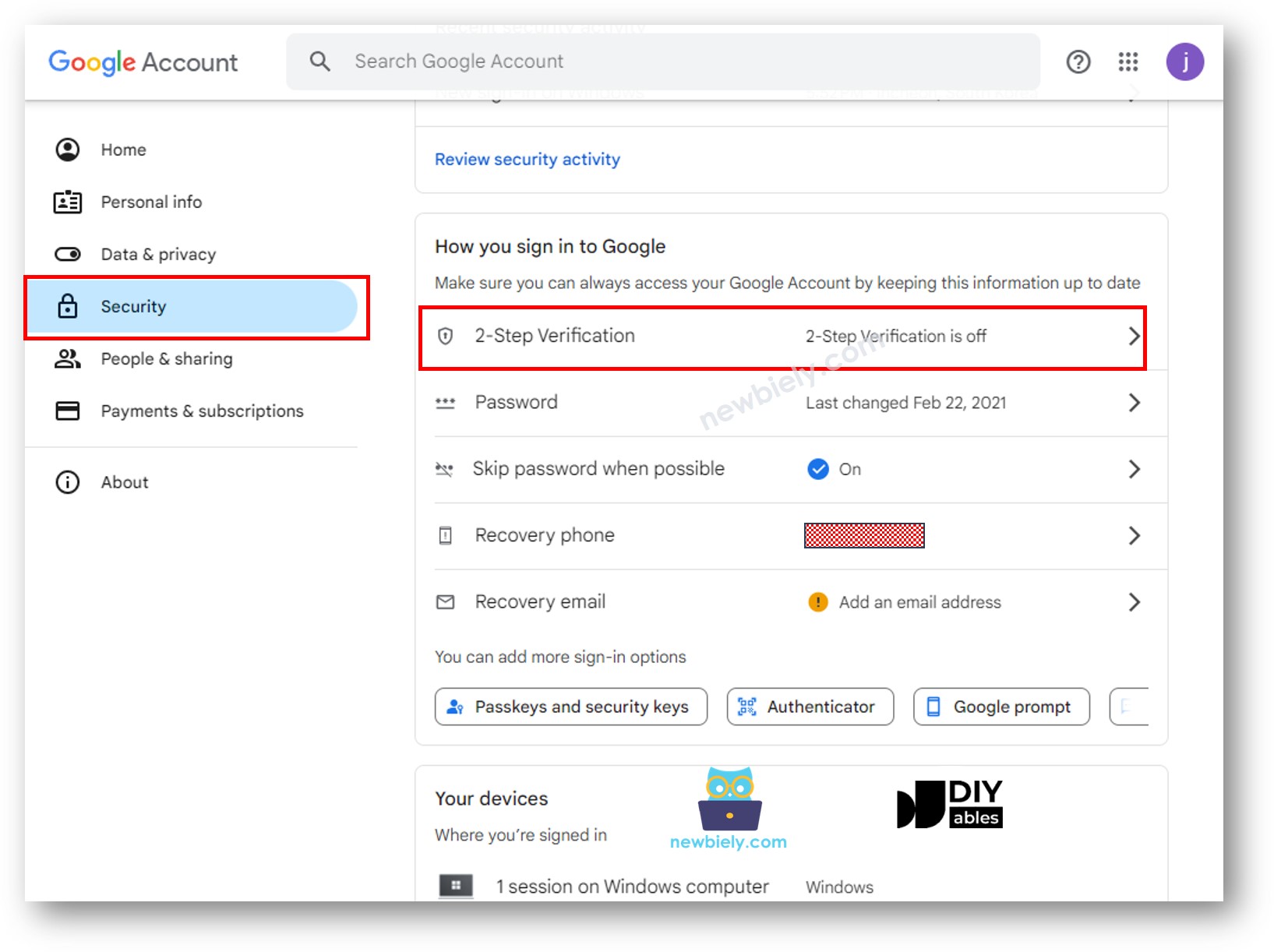
- Aktivieren Sie die Bestätigung in zwei Schritten (Es ist notwendig, die Bestätigung in zwei Schritten zu aktivieren, bevor Sie App-Passwörter verwenden).
- Besuchen Sie die Google App Passwords-Website und erstellen Sie ein App-Passwort. Sie können es beliebig benennen.
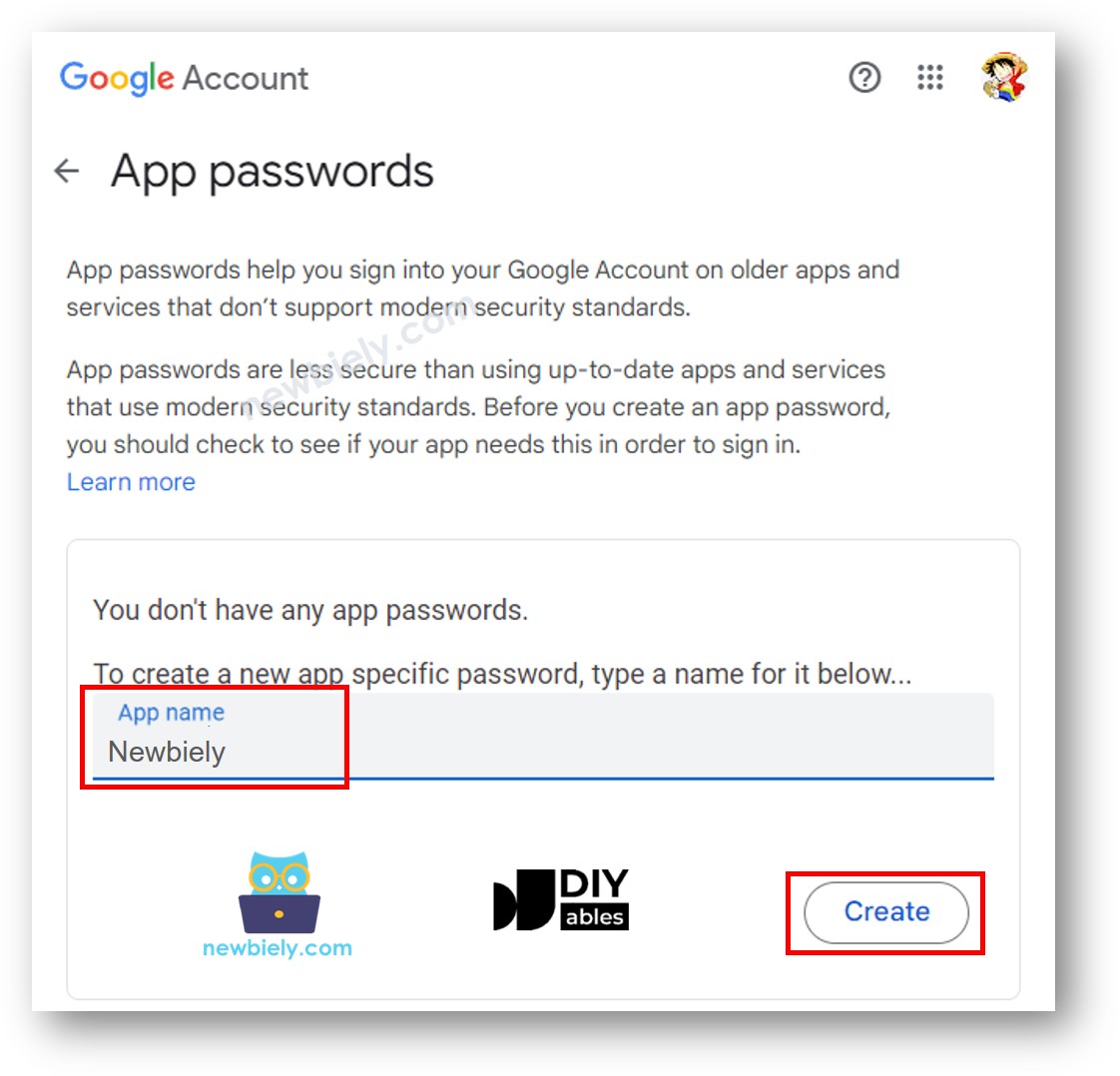
- Klicken Sie auf die Schaltfläche Erstellen. Ein 16-stelliges Passwort wird wie folgt angezeigt:
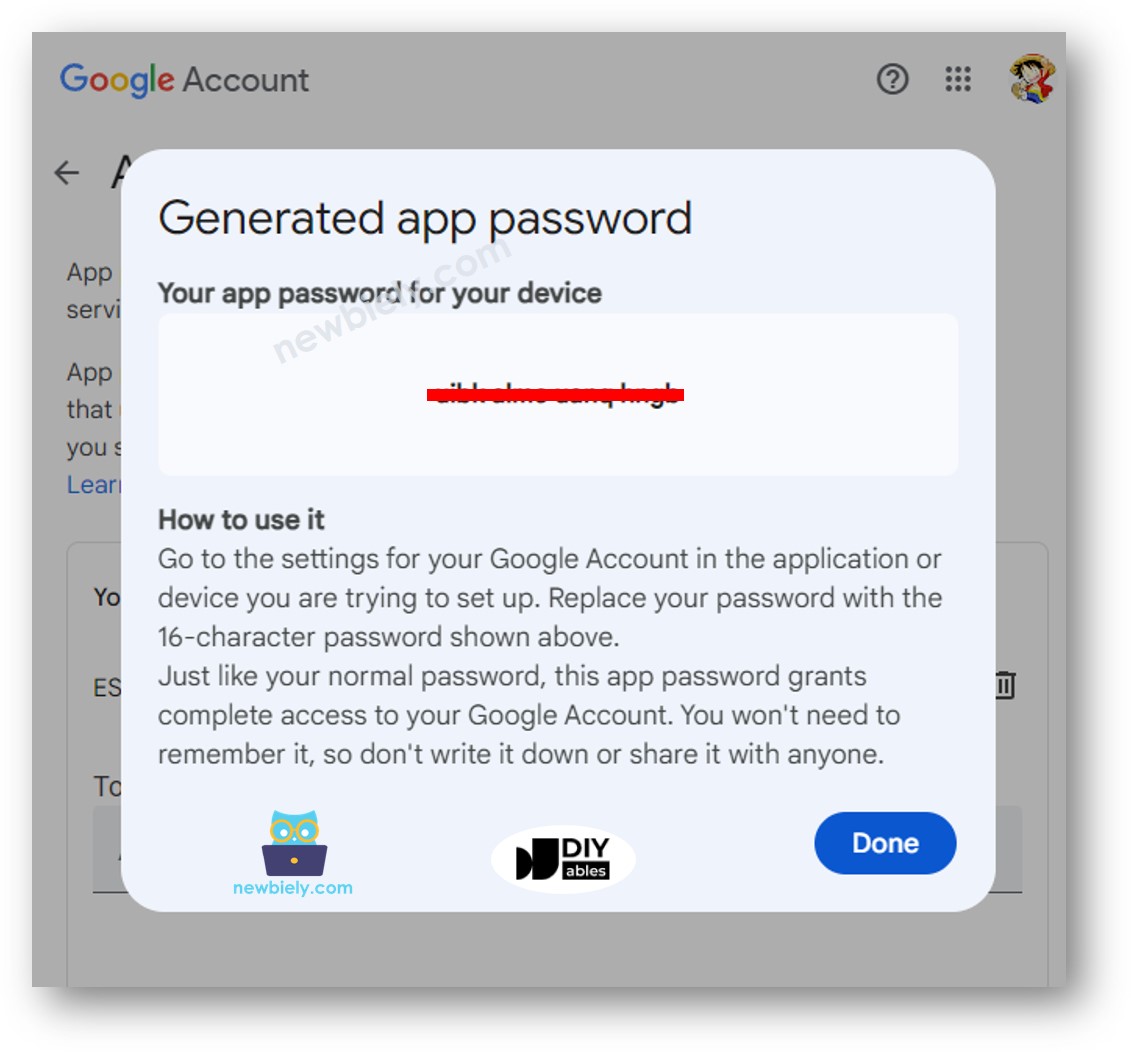
- Speichern Sie diese 16-stellige Nummer. Sie benötigen sie für den Arduino Nano ESP32-Code im nächsten Schritt.
※ Notiz:
Das Layout von Google kann aktualisiert werden. Wenn Sie die Option "App-Passwörter" mit den obigen Schritten nicht finden können, suchen Sie nach "Wie man Google App-Passwörter erhält", um die neuesten Anweisungen zu erhalten.
Arduino Nano ESP32 Code
Schnelle Schritte
Um mit dem Arduino Nano ESP32 zu beginnen, folgen Sie diesen Schritten:
- Wenn Sie neu bei Arduino Nano ESP32 sind, lesen Sie das Tutorial wie man die Umgebung für Arduino Nano ESP32 in der Arduino IDE einrichtet.
- Verbinden Sie das Arduino Nano ESP32-Board mit Ihrem Computer über ein USB-Kabel.
- Starten Sie die Arduino IDE auf Ihrem Computer.
- Wählen Sie das Arduino Nano ESP32-Board und seinen entsprechenden COM-Port aus.
- Öffnen Sie den Library Manager-Symbol auf der linken Seite der Arduino IDE.
- Suchen Sie nach ESP Mail Client und finden Sie die Bibliothek von Mobizt.
- Klicken Sie auf die Install-Schaltfläche, um die ESP Mail Client-Bibliothek zu installieren.
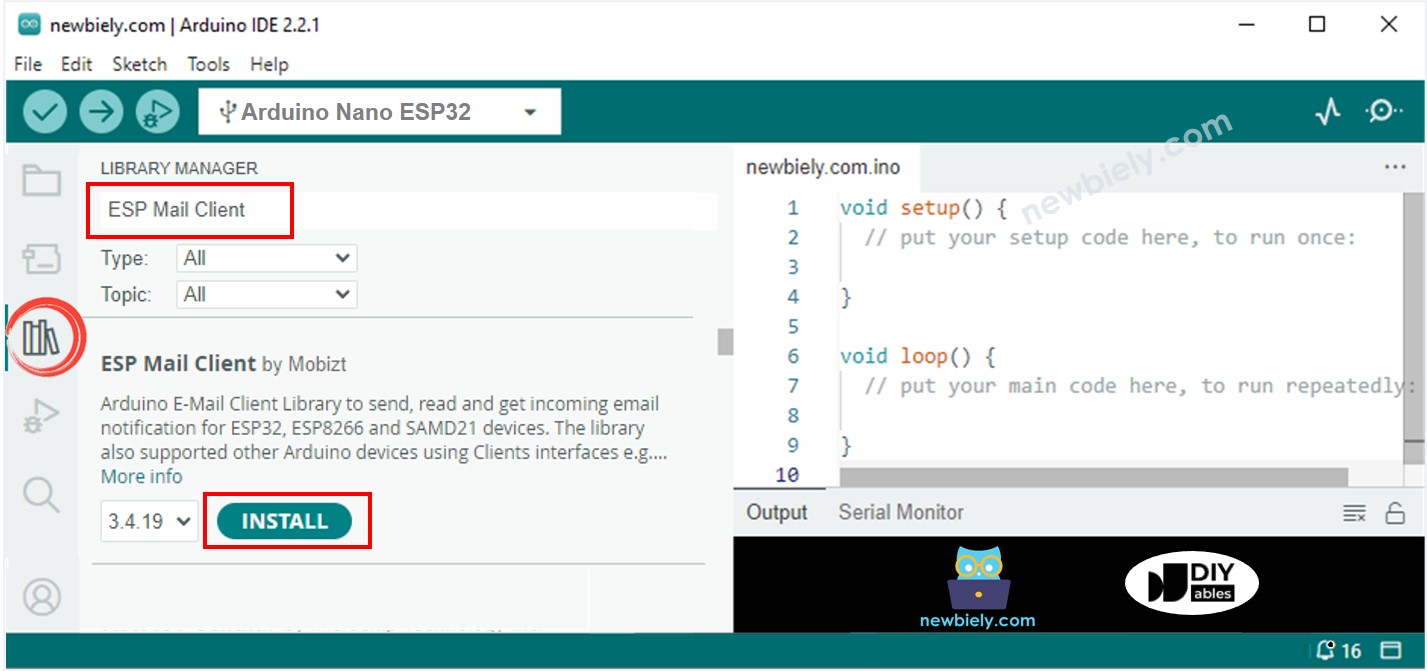
- Kopieren Sie den obigen Code und fügen Sie ihn in die Arduino IDE ein.
- Geben Sie den Namen Ihres WiFi-Netzwerks und das Passwort dort ein, wo WIFI_SID und WIFI_PASSWORD steht.
- Geben Sie Ihre E-Mail-Adresse und Ihr Passwort in die Felder SENDER_EMAIL und SENDER_PASSWORD im Code ein.
- Aktualisieren Sie RECIPIENT_EMAIL auf die E-Mail-Adresse, unter der Sie Nachrichten erhalten möchten. Das kann bei Bedarf Ihre eigene E-Mail-Adresse sein.
※ Notiz:
- Die E-Mail-Adresse des Absenders sollte ein Gmail-Konto sein.
- Verwenden Sie das App-Passwort, das Ihnen zuvor gegeben wurde, als Passwort für den Absender.
- Die E-Mail-Adresse des Empfängers kann jede Art von E-Mail-Adresse sein.
- Drücken Sie die Hochladen-Schaltfläche in der Arduino IDE, um den Code auf den Arduino Nano ESP32 zu übertragen.
- Öffnen Sie den seriellen Monitor.
- Prüfen Sie die Ausgabe im seriellen Monitor.
- Schauen Sie in das E-Mail-Postfach des Empfängers. Dort finden Sie eine E-Mail, die der folgenden ähnlich ist:
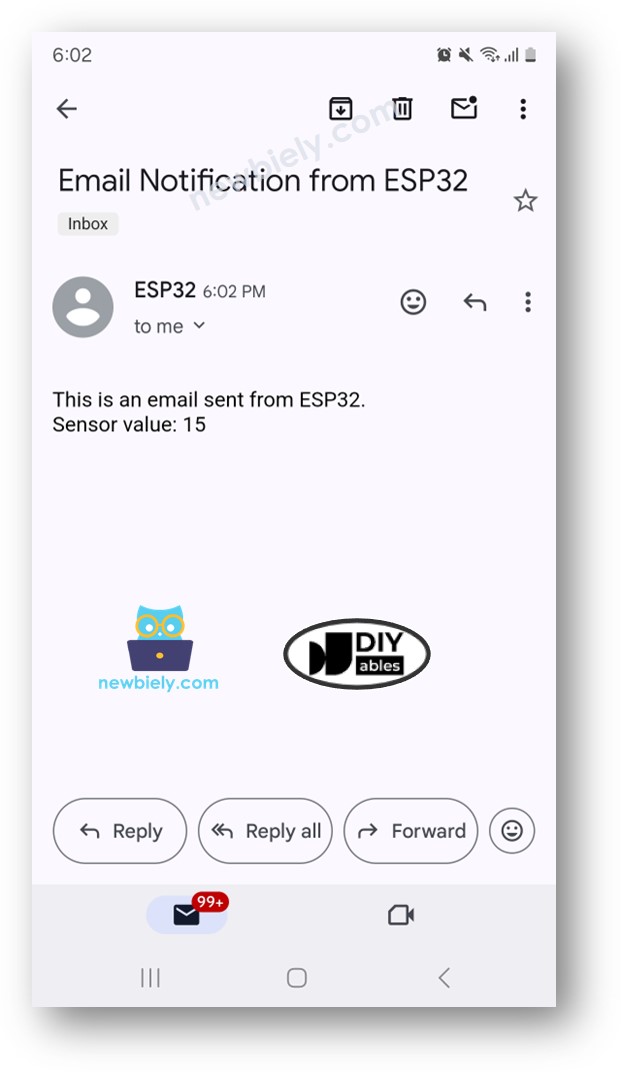
Video Tutorial
Wir erwägen die Erstellung von Video-Tutorials. Wenn Sie Video-Tutorials für wichtig halten, abonnieren Sie bitte unseren YouTube-Kanal , um uns zu motivieren, die Videos zu erstellen.
